Con il passare del tempo, i nostri computer sono diventati più piccoli e più portatili e questo fenomeno, unito alla velocità di Internet veloce, ci ha permesso di lavorare in movimento. Per coloro che preferiscono questa libertà, Google Docs è sicuramente uno dei prodotti più affidabili. Oltre a consentirci di portare tutto il nostro lavoro online, Google Docs, oltre a fogli e diapositive, consente anche a più utenti di collaborare e lavorare insieme.
Ha ispirato la nascita di molti altri servizi che si aggiungono alla ricca suite di funzionalità o si concentrano su determinati elementi per garantire che la produttività non sia ostacolata. Pertanto, se hai cercato alcune delle migliori alternative di Google Documenti, abbiamo elencato qui di seguito le nostre migliori scelte.
Mentre Google Documenti non è in ritardo rispetto ad altre app che offrono funzionalità simili, ha sicuramente senso per noi dare un'occhiata ad alcune delle sue migliori alternative. Inoltre, molte di queste app sono focalizzate sulla collaborazione che è meglio che giocare a ping-pong con e-mail per modifiche minori. Quindi, ecco la nostra lista delle migliori alternative di Google Documenti che pensiamo tu debba dare un'occhiata a.
1. Microsoft Office Online
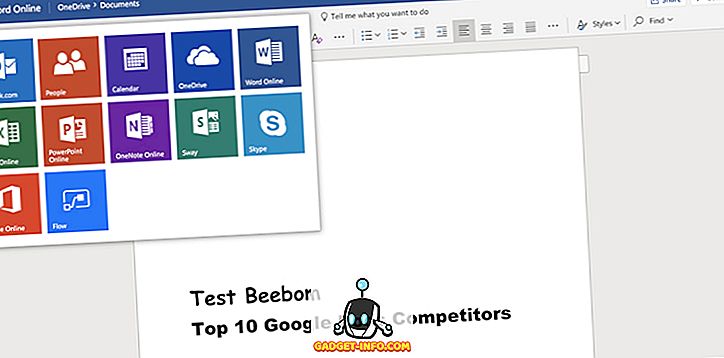
Se abbandoniamo i documenti Google, Office Online merita sicuramente la prima menzione. È la risposta di Microsoft a Google Docs e fornisce tutte le funzionalità da base a media dei documenti Google. L'unica differenza arriva a caratteristiche avanzate. Entrambi offrono una funzionalità avanzata unica tra loro, quindi la competizione rimane a livello avanzato.
Ad esempio, Google offre uno strumento per i disegni nella sua suite per ufficio, ma Office Online offre OneNote con un'app per appunti completa. Microsoft Office Online include anche la funzionalità "Tell Me" che ti consente di chiedere a Office online se ti blocchi e vuoi sapere come fare qualcosa. La funzione è sorprendente: tutto ciò che devi fare è digitare ciò che vuoi fare e inizierai a vedere le risposte (anche abbastanza precise).
Ora la domanda è valida, perché dovresti passare a Office Online da Google Documenti? Bene, entrambi sono abbastanza forti in questo momento, e decidere cosa dovresti usare completamente dipende dai tuoi bisogni. Se sei un utente di Microsoft Office (l'app Desktop), troverai Office Online molto simile e ti consentirà di adattarlo facilmente. Tutti i tuoi documenti vengono salvati in Microsoft OneDrive, proprio come i documenti Google salva i documenti in Google Drive.
Inoltre, se sei un grande fan di Microsoft Office Suite, ma non hai voluto pagare per la suite costosa. Office Online può essere considerato un'alternativa completamente gratuita ad esso, in quanto offre quasi le stesse funzionalità con funzionalità avanzate un po 'limitate di Microsoft Office Suite. Va notato tuttavia che Office online funziona solo con una connessione Internet, diversamente dai documenti Google che consentono di modificare anche offline.
2. Quip
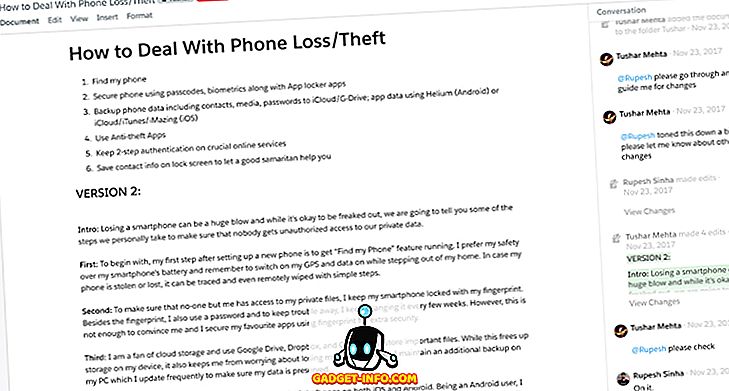
A differenza di altre tute di Office online, Quip non offre tutte le funzionalità avanzate di modifica dei documenti. Tuttavia, se stai cercando uno strumento gratuito che offra alcune funzionalità di collaborazione efficaci su tutti i tuoi dispositivi, Quip è la risposta. La sua interfaccia è molto intuitiva e collaborativa su tutti i dispositivi come smartphone, tablet e PC, a differenza di altri che funzionano meglio su un PC.
Tutti i documenti sono dotati di una sezione chat in cui è possibile discutere facilmente del documento. Ciò è particolarmente utile sugli smartphone, semplificando la chat e l'interazione con documenti e chat. È possibile modificare facilmente i documenti sia online che offline e discutere l'argomento (online) in movimento.
Ha anche una funzione di feed di notizie che elenca tutte le modifiche ai documenti, in modo da poter tenere il passo con le modifiche. Poche cose che anche i documenti di Google mancano. Tuttavia, le funzionalità di modifica che offre non ti aiuteranno a creare documenti complessi come manuali, ecc. Offre funzionalità di formattazione e scrittura di base e ti consentirà di inserire immagini e tabelle al massimo. Sebbene, questi strumenti dovrebbero essere abbastanza buoni per scrivere alcuni post rapidi, articoli e qualsiasi documento che non richiede molta formattazione.
Il motivo principale per cui si consiglia di provare Quip è la sua grande capacità di collaborazione e la sua capacità di sincronizzarsi facilmente su tutti i dispositivi. Se non devi scrivere documenti complessi e vuoi essere sicuro di avere la migliore interfaccia per collaborare con i tuoi colleghi in viaggio, Quip è la risposta.
3. ONLYOFFICE
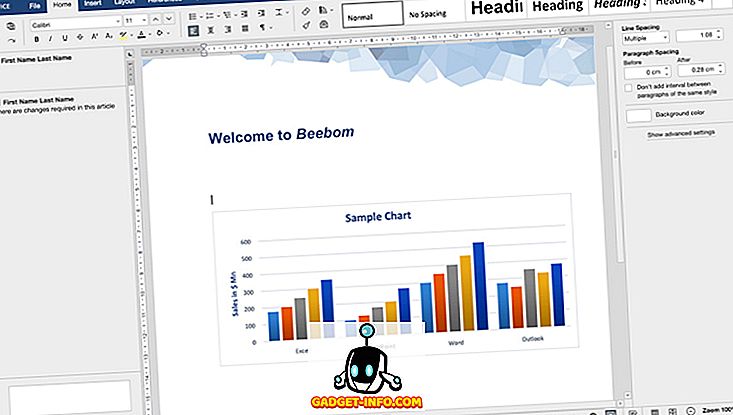
ONLYOFFICE è un altro ottimo sostituto di Google Docs. Offre tutti gli strumenti di modifica e collaborazione medi che Google Docs ha da offrire con un'interfaccia simile a Office Online. Viene fornito con una versione a pagamento con una prova gratuita di 30 giorni rivolta a piccole e medie imprese e una suite per ufficio online gratuita solo per uso personale.
Questo elenco è per le alternative di Google Documenti, quindi esamineremo solo la versione gratuita che può sostituire Google Documenti. La versione gratuita è solo per uso personale, se sei una grande azienda dovrai optare per la versione a pagamento che include tutti gli strumenti richiesti da un'azienda, come server di posta, strumenti di dominio e CRM.
Con ONLYOFFICE puoi creare documenti, fogli di calcolo e presentazioni. È possibile aggiungere commenti a un documento e anche live chat direttamente sul documento. Questo ti aiuta a rimanere concentrato e ti impedisce di passare da una app all'altra mentre lavori su un documento, proprio come in Quip.
La parte migliore è che è possibile allegare un account di archiviazione cloud con ONLYOFFICE per salvare il lavoro in un unico posto. Puoi collegare Google Drive, DropBox, OneDrive, Box e OwnCloud. Proprio dall'interfaccia principale, puoi scaricare, spostare, eliminare e condividere documenti, semplificando l'interazione con i documenti.
Si dovrebbe andare per questo, per la collaborazione superiore che offre e la possibilità di aggiungere diversi account di archiviazione cloud. È più di una versione potenziata di Quip su PC, puoi ottenere tutti gli strumenti di modifica standard di Google Docs e l'abilità di collaborazione di Quip in un unico posto. Tuttavia, è disponibile solo per Windows e Linux.
4. Paper by Dropbox - (HackPad è ora carta di Dropbox)
La carta è uno dei più semplici strumenti di modifica collaborativa che può essere considerata un'ottima alternativa a Google Docs. È il successore di Hackpad, anch'esso di Dropbox, ma con la capacità aggiuntiva di aggiungere fogli di calcolo, immagini e collegamenti ai file Dropbox. Puoi inoltre taggare direttamente gli altri utenti Dropbox che potrebbero essere inclusi nell'elenco dei contatti o aggiungere il tuo account Google per poterli invitare a collaborare con te.
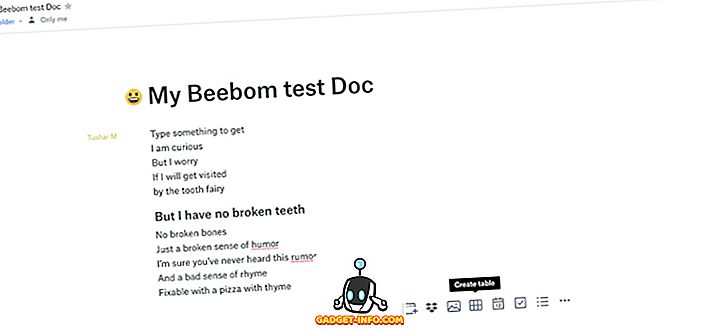
Oltre alle tabelle, ai file multimediali e ai file Dropbox, puoi anche aggiungere commenti al documento Carta e persino elenchi di cose da fare, timeline del calendario e blocchi di codice. Non hai molte opzioni di personalizzazione preimpostate o modelli come i precedenti due servizi, ma la semplice da usare e, soprattutto, l'interfaccia gratuita ti può spingere a scegliere Carta rispetto alle altre alternative di Google Documenti elencate qui.
Rispetto a Google Documenti, la carta è più incentrata su interazioni e commenti. Inoltre, è possibile aggiungere dinamicamente molti elementi al documento stesso senza dover fare affidamento su altri servizi. Quindi, se vuoi solo prendere appunti o progetti e condividerli con il team, Paper è probabilmente una delle opzioni migliori e più leggere.
Le opzioni di modifica sono limitate e se stai cercando di modificare pesantemente i tuoi documenti, la carta potrebbe non essere la scelta appropriata. Ma se gestisci una piccola azienda o un'attività commerciale e desideri migliorare il tuo flusso di lavoro, Paper sarà una scelta eccellente e una delle migliori alternative di Google Documenti per il lavoro creativo collaborativo.
5. Documenti di Zoho
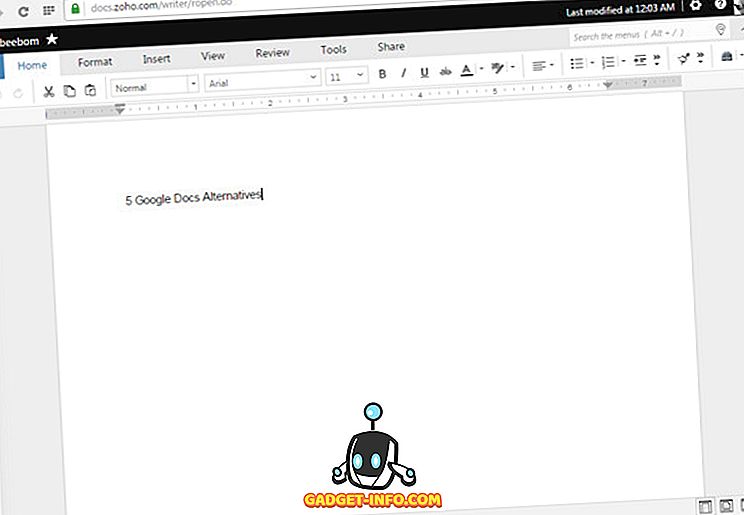
Zoho è in realtà una grande azienda di software che crea software che soddisfano le esigenze delle imprese. Ha una buona reputazione con oltre 2500 dipendenti e ha una robusta lista di software orientati al business, con software per quasi tutte le esigenze aziendali. Zoho Docs è uno di questi che offre capacità di creare documenti, fogli di calcolo e presentazioni.
Zoho Docs offre funzionalità simili a quelle di Office Online, ma è comunque abbastanza unica da abbandonare sia Google Documenti che Office online.
Per cominciare, viene fornito con entrambe le app desktop e web based che è possibile utilizzare sia per l'accesso online che offline. Tutto modificato su una qualsiasi delle piattaforme verrà automaticamente sincronizzato. Meglio di tutti, Zoho Docs crea una cartella separata nel PC e ogni documento aggiunto verrà sincronizzato con Zoho, che include anche documenti provenienti da altre fonti.
Gli strumenti di collaborazione sono simili a Google Docs, quindi non c'è molto che possiamo dire. Perché dovresti andare per Zoho? Il motivo è semplice, se ti piace Office Online su Google Documenti, potresti prima voler controllare Zoho. Ha quasi tutte le funzionalità che Office Online ha da offrire, anche una funzione simile "Tell me" chiamata "Cerca nei menu". Tuttavia, offre funzionalità di lavoro offline e un'app desktop separata, rendendola una scelta migliore rispetto a Office Online.
6. CryptPad
CryptPad è un insieme di applicazioni online facili da usare che puoi usare come sostituto di Google Docs. È possibile utilizzare formati comuni, inclusi documenti e presentazioni in formato RTF. Oltre a questi due formati, gli utenti possono condividere sondaggi, lavagne in stile Trello, elenchi di cose da fare e persino una finestra di compilazione del codice.
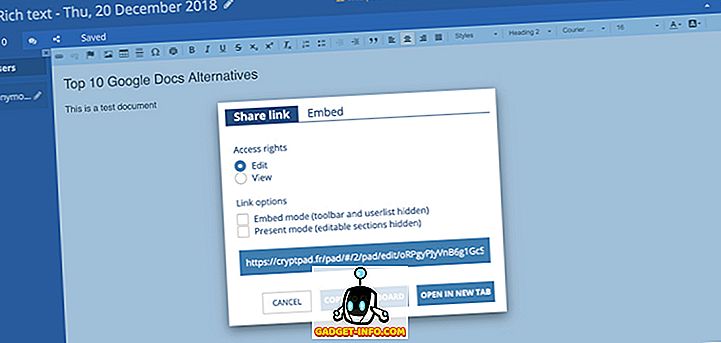
Oltre a questa vasta gamma di opzioni, CryptPad può essere visto come una delle alternative preferite di Google Docs per un semplice motivo e ciò è dovuto al fatto che non è necessario registrarsi per creare un documento online (tuttavia, sarà necessario se vuoi permettere ad altri di vedere il contenuto dei documenti). Ottieni una buona raccolta di strumenti di modifica, molto simile a Google Docs, e anche la combinazione di colori sembra familiare. Quando si tratta di condivisione, è possibile condividere il documento con gli altri tramite un collegamento o persino incorporare il documento in un blog o articolo online, un'opzione non disponibile in Google Documenti o altri sostituti.
Oltre alla possibilità di collaborare, puoi anche chattare con altri partecipanti. Inoltre, CryptPad prende il nome dalla sua capacità di crittografare i documenti, il che garantisce che i tuoi documenti siano completamente al sicuro dal furto di proprietà intellettuale, e questi documenti sono accessibili solo tramite le chiavi di crittografia.
A differenza di Google Documenti, dovrai pagare per ottenere il massimo da CryptPad. Mentre gli utenti gratuiti ottengono i primi 50 MB di spazio di archiviazione sul cloud, puoi acquistare un abbonamento a partire da 5 euro (~ $ 6). Quando ti registri hai anche accesso a CryptDrive - un servizio di condivisione file online insieme a CryptPad. Infine, un'altra grande caratteristica dell'app è che puoi semplicemente accedere con un nome utente e una password, senza la necessità di inserire un ID e-mail.
In alternativa, è possibile utilizzare Airborn (visita) per la collaborazione se si desidera uno strumento con crittografia AES 256 ma lo strumento è per lo più limitato ai documenti word. Ha piani a pagamento flessibili e ti addebita $ 3, 5 al mese per consentire la condivisione.
7. Collabora
Collabora è una suite di collaborazione e editing online basata su LibreOffice per documenti ricchi di informazioni. L'applicazione online offre un set elaborato di strumenti di modifica utilizzando il familiare layout in stile MS Office. Oltre a una barra degli strumenti di modifica completa, puoi anche aggiungere commenti, sia che il team enfatizzi su una modifica o che chiarisca il tuo dubbio.
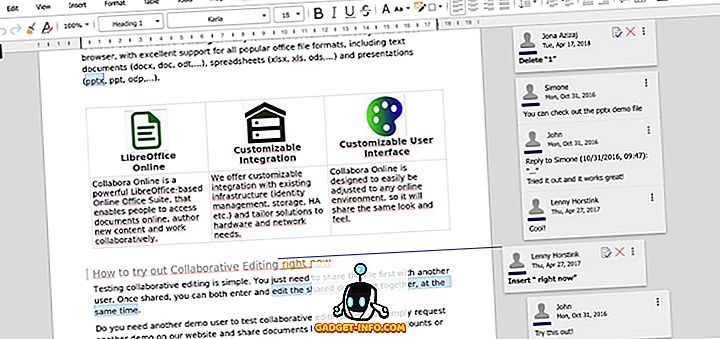
Rispetto a Google Documenti in cui è possibile risolvere solo commenti, il flusso di commenti in Collabora è più intuitivo e puoi rispondere a ogni commento singolarmente, contrassegnarlo o eliminarlo. Tuttavia, Google ti dà la libertà di condividere il commento con un link, che non è disponibile in Collabora.
Collabora è disponibile in entrambe le opzioni basate su server e cloud e per la versione cloud, è possibile ottenere supporto da servizi affidabili come NextCloud, ownCloud e Pydio. Dei tre, sei libero di scegliere qualsiasi a seconda del servizio che fornisce la minor latenza dei tre per te. Il prezzo per Collabora basato su cloud parte da $ 18 per utente all'anno, ma puoi iniziare con una demo gratuita. Tuttavia, non è possibile utilizzare il servizio senza una connessione Internet.
I servizi cloud sono più utili per i clienti negli Stati Uniti e nell'UE, mentre i clienti al di fuori di queste regioni potrebbero trovarsi ad affrontare un certo ritardo durante l'utilizzo di Collabora. Inoltre, dovrai adeguarti all'interfaccia un po 'obsoleta, ma le ampie opzioni di condivisione ti faranno perdonare la mancanza di funzionalità.
8. Documenti di grafite
Graphite Docs è un editor di testo basato su blockchain che puoi utilizzare per invitare i collaboratori. L'editor è abbastanza semplice da utilizzare e presenta un'interfaccia utente minima con controlli diretti ed elementi di design interattivi. Nonostante l'interfaccia leggera, hai tutte le opzioni di modifica utili ad eccezione del numero di caratteri che è limitato a tre nella versione gratuita di Graphite Docs.
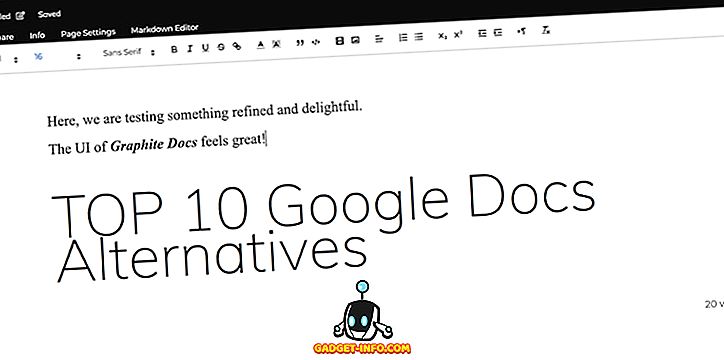
Essendo basato sulla blockchain, Graphite Docs usa BlockStack per accedere. Oltre all'editor di testi, c'è un vault di file, ad esempio un'unità di archiviazione con blockchain dove è possibile memorizzare una varietà di documenti protetti con chiavi crittografate . Ciò fornisce maggiore sicurezza su Google Documenti e altre applicazioni di Drive. È possibile condividere documenti e file con altri utenti tramite collegamenti pubblici o con contatti salvati che utilizzano anche i servizi di Graphite.
Oltre ai documenti, puoi anche accedere ai fogli di base e, anche se non ci sono molte opzioni, la facilità di assegnare le funzioni aritmetiche di base alle celle è piuttosto grande qui. Insieme a tutto questo, le tue statistiche di utilizzo sono visibili attraverso una dashboard centrale, che può sicuramente tornare utile, e hai anche la possibilità di connettere Graphite con app popolari come Medium e Slack.
9. Coda
Proprio come Quip, Coda è più uno strumento di pianificazione collaborativa del team che un semplice editor di testo. Per cominciare, puoi aggiungere più elementi sotto forma di elementi modulari come grafici, tabelle, video, ecc. All'interno di un singolo documento. L'idea è di accogliere qualsiasi idea che si presenti nel tuo cervello, indipendentemente da quando o come si presenta. Per semplificare il tuo lavoro, Coda ti consente di avviare una nuova attività o taggare un membro del team semplicemente digitando '@'.
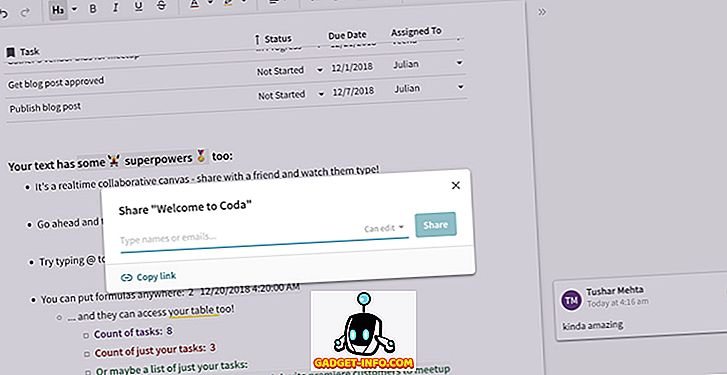
La barra degli strumenti di modifica in alto ha un mix di strumenti di modifica comunemente usati che ti ricorderanno un editor CMS comune come WordPress. Non ci sono molti stili di carattere o dimensioni con cui giocare, ma non è l'utilità principale qui. In particolare, ci sono meno opzioni di modifica rispetto a Google Documenti, soprattutto perché il focus dell'applicazione è la collaborazione e non semplicemente la modifica.
Lo scopo di questo software è di consentire agli utenti di essere più produttivi e sincroni con il loro team, soprattutto se fai parte di un team che lavora in remoto. Oltre a queste funzioni di modifica, puoi anche aggiungere commenti o automatizzare le attività da Coda in un formato IFTTT. Inoltre, c'è un enorme catalogo di modelli che puoi utilizzare per svolgere rapidamente il tuo lavoro.
10. Bit.AI
Bit.AI è uno strumento progettato per aumentare la produttività e la collaborazione del team piuttosto che semplicemente per conservare i documenti. Per cominciare, ottieni un ampio catalogo di modelli tra cui puoi scegliere, ma puoi anche creare un nuovo documento se preferisci un layout personalizzato.
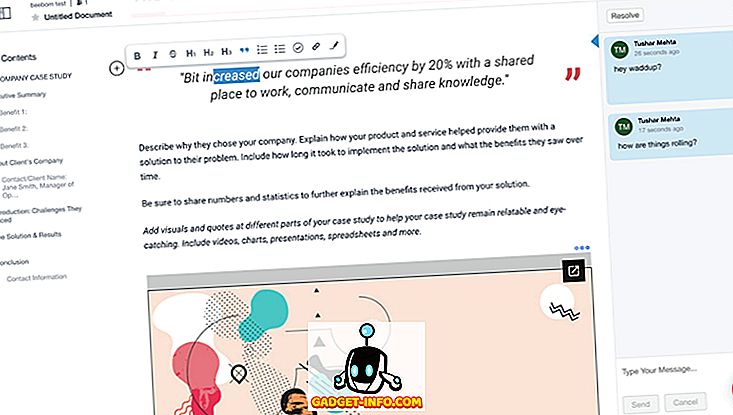
Quando si tratta di modificare, si ottiene un numero limitato di strumenti. Invece di una barra di modifica che si trova in alto, c'è una barra mobile e queste opzioni sono per lo più rilevanti per i contenuti HTML destinati a Internet invece che ai documenti formali o legali.
Tuttavia, Bit.AI prende il comando rispetto a Google Documenti quando si tratta della flessibilità delle opzioni relative alla condivisione. Nella dashboard, gli amministratori possono gestire o controllare tutte le attività degli utenti invitati a collaborare . Gli utenti possono creare più spazi di lavoro e collegarli a obiettivi diversi o assegnarli a diversi team. Oltre a controllare e controllare individualmente l'accesso a ciascuno degli spazi di lavoro, gli amministratori possono anche tenere traccia di ogni collegamento che è stato condiviso dai loro team e controllare l'attività su ciascun documento corrispondente al collegamento.
Il fatto che Bit.AI abbia un ampio database di lezioni video, per lo più legate a come funziona l'interfaccia, rende più user-friendly. È simile a Coda, ma ci sono più opzioni qui per collaborare e separare i documenti in modo pulito rendendola una delle migliori alternative di Google Docs, a mio parere, se si desidera concentrarsi sull'utilità più del numero di opzioni di modifica.
Se ritieni che 1 GB di spazio di archiviazione sia sufficiente per il tuo utilizzo, puoi utilizzare Bit.AI gratuitamente, ma per un controllo migliore, funzionalità aggiuntive e monitoraggio illimitato dei link, puoi acquistare la versione a pagamento a $ 12 per utente al mese.
Le migliori alternative di Google Documenti
Che tu stia cercando di non preoccuparti della privacy dopo la massiccia violazione di Google Documenti all'inizio di quest'anno o solo per curiosità, siamo sicuri che queste alternative di Google Documenti ti consentiranno di massimizzare la produttività. Con strumenti come Office Online, puoi avere lo stesso flusso di lavoro di Microsoft Office Suite mentre app come Coda e Bit.AI ti permetteranno di concentrare la sinergia dell'intera forza lavoro e permetterti di concentrarti sulla ricerca o sulla creazione di soluzioni invece di essere ansioso i problemi.
Nel frattempo, se hai familiarità con LibreOffice, Collabora sarà più adatto a te. Infine, se crei un'interfaccia semplice, sia Graphite Docs che Dropbox Paper saranno gli strumenti più adatti per il tuo lavoro, soprattutto se desideri queste applicazioni per uso personale.








